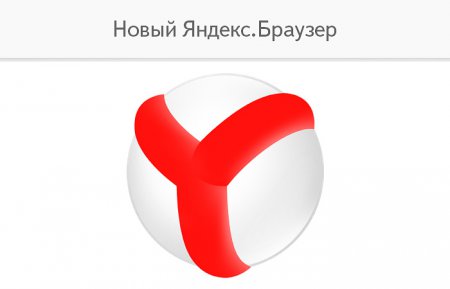
Деякі сторінки сайтів містять занадто дрібний шрифт, який досить складно прочитати людині, особливо якщо в нього проблеми із зором. Для цього розробники більшості браузерів створили можливість користувачам продуктів збільшувати розміри шрифтів на веб-сторінках. Яндекс браузер не став винятком.
Для того, щоб збільшити (або зменшити) розмір шрифту на сторінках сайтів в Яндекс браузері необхідно:
1. Відкрийте меню браузера і клацніть на «Налаштування».

2. Відкриється нова вкладка «Налаштування». В ній вам необхідно знайти і клацнути по кнопці «Показати додаткові параметри». Щоб її знайти необхідно опуститися в самий низ вкладки, використовуючи колесо прокрутки.

3. Після чого список доступних налаштувань браузера збільшиться. Тепер знаходимо розділ «Веб-вміст», використовуючи раніше згадане колесо прокрутки.

4. Першою налаштуванням у цьому розділі якраз і варто розмір шрифту. За замовчуванням в Яндекс браузері варто розмір шрифту «Середній». Щоб змінити на інший просто клацніть по цій клітинці і в контекстному списку виберіть «Великий» або «Дуже великий» шрифт (якщо ви хочете зменшити шрифт, то відповідно виберіть «Дрібний» або «Дуже малий»).

Для більш детального налаштування шрифтів в Яндекс браузері клацніть по кнопці «Налаштувати шрифти» і в діалоговому вікні, відшукайте «Мінімальний розмір шрифту».

Використовуючи повзунок, ви зможете відрегулювати розмір шрифту до необхідного для вас значення. Також при цій настройці існує область попереднього перегляду», тобто, регулюючи значення ви відразу побачите, як буде виглядати текст на веб-сторінках.



